Hur man åtgärdar detta konto har inte iCloud Music aktiverat - TechCult
Miscellanea / / July 08, 2023
iCloud Music Library är ett bekvämt sätt att skydda din iPhone-musik och hålla din musik synkroniserad på flera enheter. Ibland, när du försöker använda Apple Music på din iPhone, iPad eller Mac, kan du stöta på ett felmeddelande som säger Det här kontot har inte iCloud Music aktiverat. Det betyder att funktionen inte är aktiverad för ditt konto. Det kan finnas olika orsaker till det här problemet, därför kommer vi i den här guiden att utforska några lösningar som hjälper dig att fixa det på din Apple-enhet.

Innehållsförteckning
Hur man åtgärdar detta konto har inte iCloud Music aktiverat
Om du stöter på ett felmeddelande som säger att iCloud Music inte är aktiverat, måste du se till att du slår på den genom att synkronisera ditt musikbibliotek på din enhet. Om detta inte löser problemet finns det några felsökningslösningar som du kan prova. Du hittar dessa korrigeringar i guiden nedan.
Snabbt svar
För att fixa att det här kontot inte har iCloud-musik aktiverat, följ dessa steg:
1. I den Appen Inställningar på din enhet och tryck på musik.
2. Slå på Synkronisera bibliotek reglaget.
3. Knacka på Behåll musik, om du inte vill radera musiken.
Det här kontot har inte iCloud Music aktiverat: Orsaker
Innan vi fortsätter med lösningarna, låt oss ta en stund för att förstå varför det här problemet uppstår. Läs följande punkter för att lära dig om orsakerna:
- Tillfälligt fel
- Apple-serverproblem
- Svag nätverksanslutning
- Utdaterad mjukvara
- Felaktigt datum och tid
Metod 1: Grundläggande felsökningsmetoder
Nedan har vi tillhandahållit flera lösningar som hjälper dig att lösa det. Det rekommenderas att börja med de enkla och grundläggande metoderna först. Om de inte fungerar kan du gå vidare till alternativa lösningar. Se till att läsa och följa instruktionerna noggrant för bästa resultat.
1A. Starta om iPhone
Om du stöter på Det här kontot har inte iCloud-musik aktiverat problem, starta sedan om enheten för att åtgärda de tillfälliga felen och mindre fel som kan leda till det här problemet. Detta är en av de enklaste och mest grundläggande metoderna som du kan välja. För att lära dig hur du startar om iPhone, läs vår guide på Hur man startar om iPhone X.

IB. Vänta på Server Uptime
Problem med Apples servrar kan också leda till Det här kontot har inte iCloud-musik påslagen problem. Så, i en sådan situation kontrollera servrarna. Du kan navigera till deras System status sida för att se servrarnas nuvarande status.
Leta reda på Apple Music och om den har en grön prick bredvid den så indikerar det att det inte finns några problem. Men om pricken är röd eller gul i färg så visar det att det finns avbrott. Således, vid avbrott eller när servrarna är nere kan du inte göra någonting, vänta bara med att få dem tillbaka till banan.

Läs också:Hur man betalar Apple Music Bill på iPhone
1C. Säkerställ stabil nätverksanslutning
Bra internetuppkoppling är ett måste om du vill undvika Det här kontot har inte iCloud-musik aktiverat på iPhone problem. Så, för att fixa din svaga dataanslutning, läs vår guide på Hur fixar jag långsamt internet på min iPhone.

Metod 2: Uppdatera iPhone
En föråldrad version av iOS på din enhet kan också orsaka detta problem. Så håll alltid din iPhone uppdaterad. Att uppdatera iPhone till den senaste versionen förhindrar inte bara sådana problem utan den nya uppdateringen kommer också med nya funktioner, emojis och säkerhetsuppdateringar. Läs stegen som diskuteras nedan för att uppdatera din iPhone:
1. Först, navigera till inställningar appen och tryck på Allmän alternativ.

2. Tryck sedan på Programuppdatering.
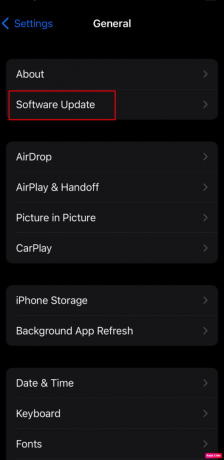
3. Klicka sedan på ladda ner och installera.
Metod 3: Aktivera musikbibliotek
För att lösa det här felmeddelandet måste du se till att musikbiblioteket är aktiverat på din enhet. För att lära dig hur du aktiverar biblioteket, följ stegen nedan:
1. Starta först Appen Inställningar på din enhet och tryck på musik.

2. Slå sedan på Synkronisera bibliotek reglaget.
3. Här skulle du bli frågad om du vill behålla din musik eller ta bort den i ett popup-meddelande. Så, tryck på Behåll musik, om du inte vill radera musiken.
Läs också:20 bästa appar för musikskapande för iPhone och iPad
Metod 4: Ändra datum och tid
Om ovanstående metoder inte fungerade för dig, se till att datum- och tidsinställningarna är korrekta på din enhet. Nedan har vi tillhandahållit en steg-för-steg-guide för denna metod som du kan kolla in och följa.
1. Öppen Allmänna Inställningar på din iPhone.
2. Klicka nu på Datum Tid alternativet och slå sedan på Ställ in automatiskt reglaget.

Metod 5: Logga in på ditt konto igen
En annan metod som du kan prova är den här. Du behöver bara logga ut från ditt konto och sedan logga in igen för att fixa Det här kontot har inte iCloud-musik aktiverat problem. Följ följande steg för att göra det:
1. I den inställningar app på din iPhone, tryck på din Apple-id och välj Logga ut.
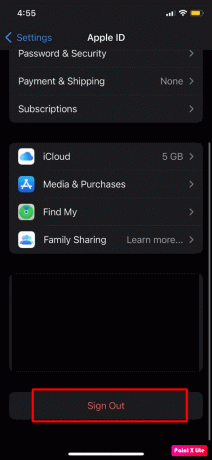
2. Efter det använder du samma Apple ID logga in igen.
Metod 6: Återställ nätverksinställningar
Ett nätverksrelaterat problem kan också leda till detta felmeddelande. Försök att återställa nätverksinställningarna på din iPhone i det här fallet. Innan du följer stegen i den här metoden kom ihåg att informationen om nätverket kommer att vara raderade från din iPhone som Bluetooth-enhetsparningar, mobilnätverksinställningar och Wi-Fi-lösenord och namn. Följ de givna stegen för att återställa nätverksinställningarna:
1. I Allmänna inställningar, tryck på Överför eller återställ iPhone alternativ.

2. Välj sedan Återställa och tryck på Återställ nätverksinställningar.

Detta leder oss till slutet av vår artikel om hur man löser det Det här kontot har inte iCloud-musik aktiverat problem. Låt oss veta vilken metod som fungerade för dig. Du kan nå oss med dina förslag och frågor via kommentarsfältet nedan.
Henry är en erfaren teknikskribent med en passion för att göra komplexa teknikämnen tillgängliga för vardagliga läsare. Med över ett decenniums erfarenhet inom teknikbranschen har Henry blivit en pålitlig informationskälla för sina läsare.


